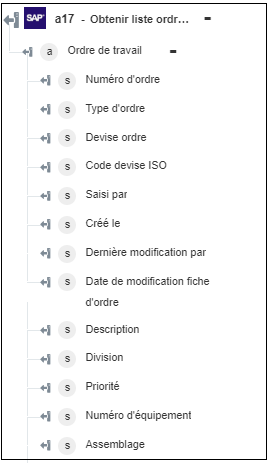Obtenir liste ordres de travail
Un ordre de travail est une aide à la planification détaillée des interventions de maintenance à exécuter. Un ordre de travail se compose des éléments suivants :
• Un en-tête d'ordre
• Une liste d'objets
• Opération
• Une liste d'articles
• Un outillage ou des ressources de fabrication
• Une règle d'imputation
• Des coûts
Utilisez l'action Obtenir liste ordres de travail pour récupérer la liste des ordres de travail avec leurs détails.
La BAPI suivante a été utilisée pour cette action :
Procédez comme suit pour utiliser l'action Obtenir liste ordres de travail dans votre processus :
1. Faites glisser l'action Obtenir liste ordres de travail sous RFC SAP jusqu'au canevas, placez le pointeur sur l'action, puis cliquez sur  ou double-cliquez sur l'action. La fenêtre Obtenir liste ordres de travail s'ouvre.
ou double-cliquez sur l'action. La fenêtre Obtenir liste ordres de travail s'ouvre.
2. Modifiez le champ Etiquette, si nécessaire. Par défaut, le nom de l'étiquette est identique à celui de l'action.
3. Pour ajouter un type de connecteur RFC SAP, consultez la rubrique Types de connecteur RFC SAP pris en charge.
Si vous avez déjà précédemment ajouté un connecteur pour RFC SAP, sous Nom du connecteur, sélectionnez-le.
4. Cliquez sur TESTER pour valider le connecteur.
5. Cliquez sur MAPPER CONNECTEUR pour exécuter l'action à l'aide d'un connecteur différent de celui que vous utilisez pour renseigner les champs d'entrée. Dans le champ Connecteur d'exécution, spécifiez un nom de connecteur RFC SAP valide. Pour plus d'informations sur la commande MAPPER CONNECTEUR, consultez la section détaillant l'utilisation d'un mappage de connecteur.
6. En fonction des ordres de travail que vous souhaitez afficher, cochez les cases suivantes :
◦ Afficher ordres de travail ouverts
◦ Afficher ordres de travail en cours
◦ Afficher ordres de travail clôturés
◦ Afficher ordres de travail historiques
7. Sélectionnez Formulaire pour renseigner vos entrées au moyen des champs de saisie du formulaire, ou sélectionnez Affecter JSON pour spécifier un JSON unique comportant toutes les entrées requises.
Si vous avez choisi Formulaire | ||
|---|---|---|
Dans la section Options de filtrage supplémentaires, cliquez sur Ajouter, puis procédez comme suit : a. Dans la liste Sélectionner critère, sélectionnez un critère pour filtrer les ordres de travail. b. Dans la liste Sélectionner option, sélectionnez une opération à exécuter sur les critères sélectionnés. c. Dans la liste Inclusion/exclusion plage, sélectionnez vrai pour inclure les plages fournies dans le champ suivant. Sinon, sélectionnez faux. d. Dans le champ Spécifier limite inférieure, spécifiez la valeur de la limite inférieure. e. Dans le champ Spécifier limite supérieure, indiquez la valeur de la limite supérieure. Pour définir d'autres critères de filtrage, cliquez sur Ajouter. Pour supprimer les critères de filtrage que vous avez ajoutés, cliquez sur
|
OU
Si vous avez choisi Affecter JSON |
|---|
Dans le champ Options de filtrage supplémentaires, spécifiez toutes les entrées requises au format [{"option":"sap_rfc:sgmol_input_properties_additionalOptions_items_properties_option_enum_0_title", "sign":"sap_rfc:sgmol_input_properties_additionalOptions_items_properties_enum_0_title"}]. |
Si vous ne définissez aucun critère de filtrage, les enregistrements des 90 derniers jours sont récupérés. |
8. Dans le champ Limiter, spécifiez le nombre d'enregistrements que vous souhaitez afficher. La valeur par défaut est 1000.
9. Dans le champ Ignorer, spécifiez le nombre de résultats principaux que vous souhaitez ignorer.
10. Cliquez sur Terminé.
Schéma de sortie